GSvr.exe é um arquivo executável e esses tipos de arquivos são vitais em seu computador. Por um lado, porque eles executam operações ou desempenham funções.
No entanto, esse também é o perigo dos arquivos executáveis, porque os vírus podem vir na forma de arquivos executáveis e executar operações prejudiciais para danificar o sistema. Portanto, você deve manter ou remover este arquivo? Leia esta postagem até o fim para descobrir.
Neste caso, GSvr.exe faz parte do programa Energy Saver Advance da GIGABYTE, ou assim deveria ser. No entanto, um vírus ou malware pode se mascarar como um arquivo legítimo e causar problemas como alto uso da CPU quando executado em segundo plano.
O GSvr.exe é seguro ou é um vírus?
Com GSvr.exe, você está em uma situação complicada. Por um lado, este arquivo executável pode ser um processo crítico para o Economizador de Energia. Por outro lado, pode ser um vírus que pode danificar seu disco rígido.
Antes de decidir removê-lo, veja como confirmar se o GSvr.exe é malicioso.

- O primeiro é o localização do processo GSvr.exe. Se você encontrá-lo residindo em qualquer diretório diferente do caminho a seguir, pode ser um vírus.
C: \ Arquivos de programas \ GIGABYTE \ EnergySaver \ essvr.exe
- Em seguida, verifique o tamanho do arquivo. Você pode comparar os tamanhos usando o Gerenciador de Tarefas. O tamanho do GSvr.exe legítimo deve ser próximo 16,9 MB. Se o arquivo em seu sistema for maior ou menor do que isso, você deve excluí-lo.
Como faço para corrigir o alto uso da CPU?
1. Use uma ferramenta de segurança no modo de segurança
Para evitar uma infecção do seu PC, você deve fazer uso de uma ferramenta de segurança profissional, como o Malwarebytes.
Em alguns casos deste problema, os usuários relataram que o GSvr.exe o próprio arquivo impediu a exclusão. A forma de desabilitar o processo para poder removê-lo é executando a ferramenta no Modo de Segurança.
Para inicializar seu PC no modo de segurança, siga as etapas abaixo:
- Vá para o Windows Configurações pressionando o janelas + I keys
- Em seguida, clique em Atualização e segurança.
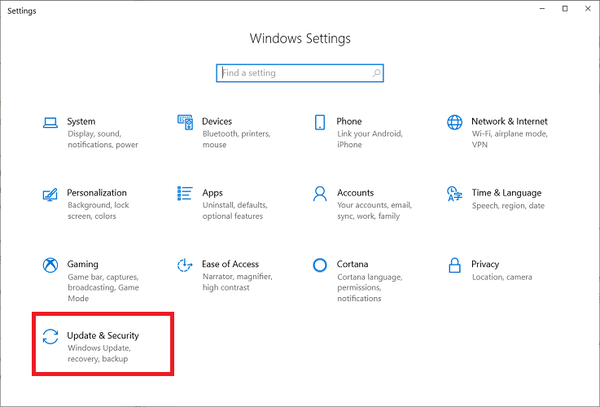
- Em seguida, escolha o Recuperação opção.
- Em recuperação, selecione Inicialização avançada.
- Em seguida, selecione Reinicie agora. O seu computador irá reiniciar agora.
- Quando a tela do PC acender, você será levado ao Escolha uma opção tela. Aqui, vá para Solucionar problemas.
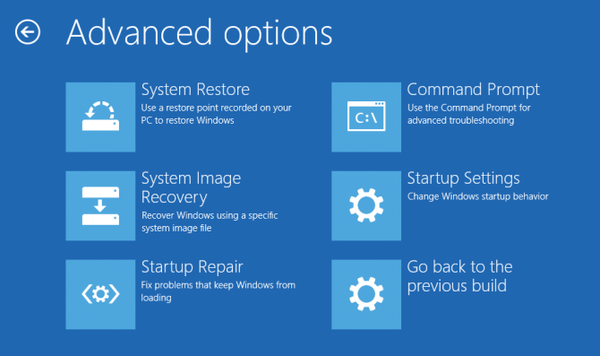
- Em seguida, clique em Opções avançadas e navegue para Comece > Configurações > Reiniciar.
- Se você definir o BitLocker, agora terá que inserir sua chave de recuperação do BitLocker.
- Finalmente, quando a máquina for ligada, você estará em uma tela onde deverá escolher um tipo de inicialização. Aqui, pressione 4 ou F4, e seu PC irá inicializar no modo de segurança.
Nota: Se o BitLocker lançar o famoso Erro Fatal, corrija-o rapidamente seguindo nosso guia especializado neste tópico.
2. Desinstale o programa do Painel de Controle
- Pressione a tecla Windows para entrar no menu Iniciar.
- Em seguida, pesquise por Painel de controle e clique nele.
- No Painel de Controle, encontre o Desinstalar um programa opção sob Programas e selecione isso. Este botão é chamado Adicionar ou remover programas em versões anteriores do Windows.
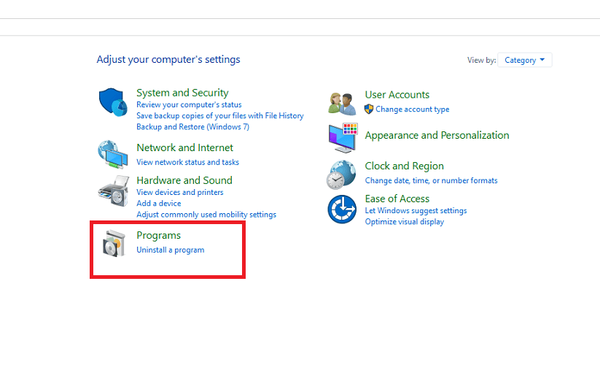
- Na próxima página, você tem uma lista de programas atualmente instalados em seu computador. Localize e clique com o botão direito em Energy Saver Advance B9.0316.1.
- No menu de contexto, selecione Retirar ou Mudar remover.
- Isso abre o assistente de desinstalação para Energy Saver Advance B9.0316.1.
- Siga as instruções deste assistente para desinstalar o programa.
- Por último, reinicie o computador para se livrar do arquivo GSvr.exe completamente.
O arquivo GSvr.exe é seguro para remover do seu sistema, ao contrário da maioria dos outros arquivos executáveis que podem ser cruciais para o funcionamento da sua máquina.
Você também pode ter problemas no seu computador, como alto uso da CPU, graças ao arquivo GSvr.exe.
Neste artigo, exploramos o arquivo GSvr.exe e demos uma breve visão geral desse executável e também abordamos maneiras de saber se o arquivo é seguro ou malicioso.
- Corrigir erros de arquivo exe
 Friendoffriends
Friendoffriends



